Web đang ghi lại mọi thứ bạn làm. Một số trang web có thể truy cập camera, micro, v.v.... Nhưng nếu muốn/không muốn các trang web truy cập một số thứ nhất định, bạn có thể chặn hoặc cho phép tùy ý. Dưới đây, cách quản lý những trang web có quyền truy cập trong Microsoft Edge.
Quản lý quyền trang web với Microsoft Edge
Khởi chạy Microsoft Edge và điều hướng đến một trang web bạn muốn quản lý quyền. Sau đó nhấp vào biểu tượng khóa trong thanh địa chỉ và chọn Site Permissions.
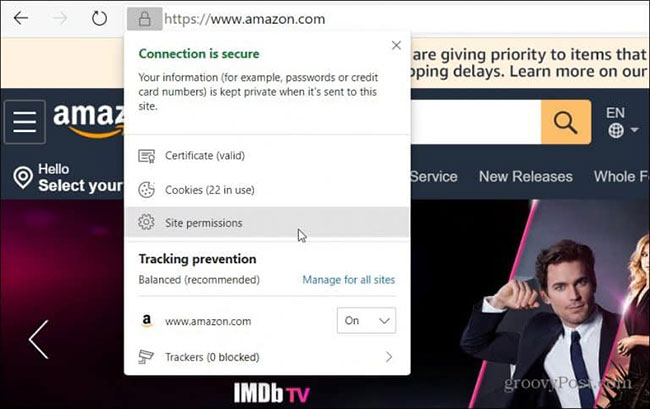
Trên màn hình tiếp theo, sử dụng các menu drop-down để cho phép/không cho phép hoặc yêu cầu quyền. Khi bạn đã hoàn tất, hãy đảm bảo nhấn nút Refresh trên trang web để áp dụng thay đổi. Trang web sẽ không còn cho phép truy cập vào mục bạn đã chặn hoặc, nó sẽ có quyền sử dụng micro hoặc camera hệ thống, tùy theo những gì bạn quyết định.
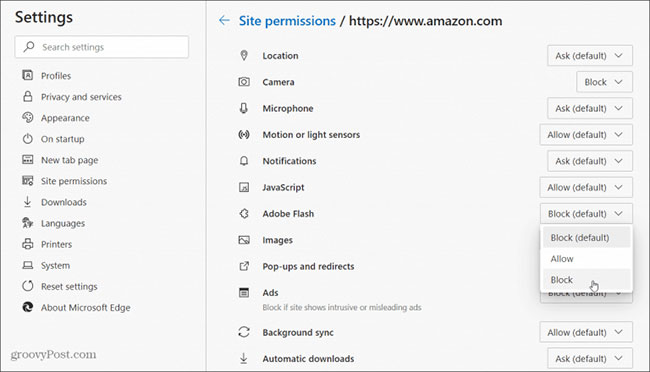
Từ phần này, bạn cũng có thể nhấp vào Reset permissions và mọi thứ sẽ được reset lại về cài đặt mặc định.
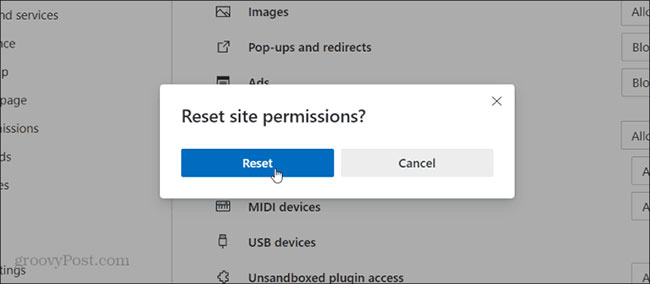
Thay đổi quyền trang cho tất cả các trang web
Nếu không muốn thực hiện các bước trên cho từng trang web, bạn cũng có thể đặt quyền cho tất cả các trang web bạn truy cập.
Khởi chạy Microsoft Edge và nhấp vào nút Options (ba dấu chấm), rồi chọn Settings từ menu.
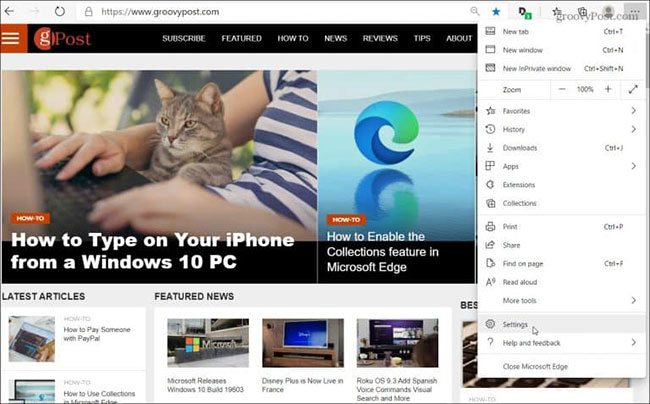
Bây giờ, chọn Site permissions từ bảng điều khiển bên trái. Sau đó chọn mục bạn muốn chặn truy cập.
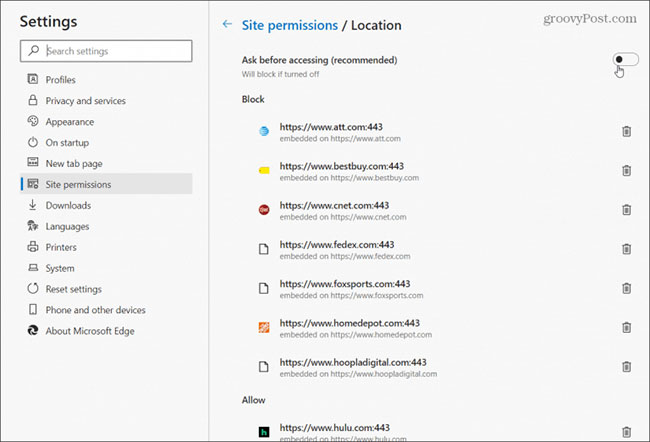
Edge dựa trên Chromium mới là trình duyệt đa nền tảng và có sẵn cho Windows 7,8,10, macOS, Android và iOS. Có nhiều mẹo hữu ích, như cài đặt tiện ích mở rộng Google Chrome trên Microsoft Edge, sẽ giúp tận dụng nhiều lợi ích của trình duyệt này.
 Công nghệ
Công nghệ  AI
AI  Windows
Windows  iPhone
iPhone  Android
Android  Học IT
Học IT  Download
Download  Tiện ích
Tiện ích  Khoa học
Khoa học  Game
Game  Làng CN
Làng CN  Ứng dụng
Ứng dụng 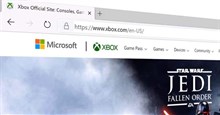


















 Linux
Linux  Đồng hồ thông minh
Đồng hồ thông minh  macOS
macOS  Chụp ảnh - Quay phim
Chụp ảnh - Quay phim  Thủ thuật SEO
Thủ thuật SEO  Phần cứng
Phần cứng  Kiến thức cơ bản
Kiến thức cơ bản  Lập trình
Lập trình  Dịch vụ công trực tuyến
Dịch vụ công trực tuyến  Dịch vụ nhà mạng
Dịch vụ nhà mạng  Quiz công nghệ
Quiz công nghệ  Microsoft Word 2016
Microsoft Word 2016  Microsoft Word 2013
Microsoft Word 2013  Microsoft Word 2007
Microsoft Word 2007  Microsoft Excel 2019
Microsoft Excel 2019  Microsoft Excel 2016
Microsoft Excel 2016  Microsoft PowerPoint 2019
Microsoft PowerPoint 2019  Google Sheets
Google Sheets  Học Photoshop
Học Photoshop  Lập trình Scratch
Lập trình Scratch  Bootstrap
Bootstrap  Năng suất
Năng suất  Game - Trò chơi
Game - Trò chơi  Hệ thống
Hệ thống  Thiết kế & Đồ họa
Thiết kế & Đồ họa  Internet
Internet  Bảo mật, Antivirus
Bảo mật, Antivirus  Doanh nghiệp
Doanh nghiệp  Ảnh & Video
Ảnh & Video  Giải trí & Âm nhạc
Giải trí & Âm nhạc  Mạng xã hội
Mạng xã hội  Lập trình
Lập trình  Giáo dục - Học tập
Giáo dục - Học tập  Lối sống
Lối sống  Tài chính & Mua sắm
Tài chính & Mua sắm  AI Trí tuệ nhân tạo
AI Trí tuệ nhân tạo  ChatGPT
ChatGPT  Gemini
Gemini  Điện máy
Điện máy  Tivi
Tivi  Tủ lạnh
Tủ lạnh  Điều hòa
Điều hòa  Máy giặt
Máy giặt  Cuộc sống
Cuộc sống  TOP
TOP  Kỹ năng
Kỹ năng  Món ngon mỗi ngày
Món ngon mỗi ngày  Nuôi dạy con
Nuôi dạy con  Mẹo vặt
Mẹo vặt  Phim ảnh, Truyện
Phim ảnh, Truyện  Làm đẹp
Làm đẹp  DIY - Handmade
DIY - Handmade  Du lịch
Du lịch  Quà tặng
Quà tặng  Giải trí
Giải trí  Là gì?
Là gì?  Nhà đẹp
Nhà đẹp  Giáng sinh - Noel
Giáng sinh - Noel  Hướng dẫn
Hướng dẫn  Ô tô, Xe máy
Ô tô, Xe máy  Tấn công mạng
Tấn công mạng  Chuyện công nghệ
Chuyện công nghệ  Công nghệ mới
Công nghệ mới  Trí tuệ Thiên tài
Trí tuệ Thiên tài